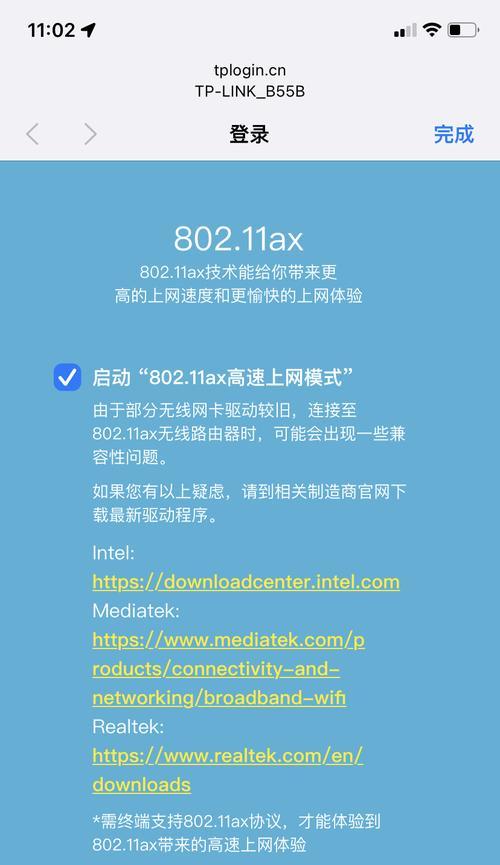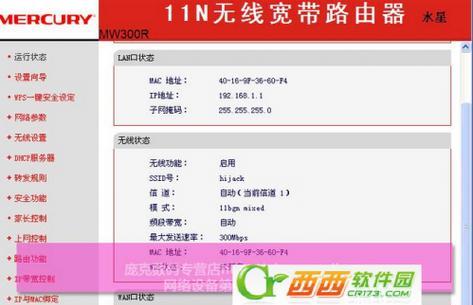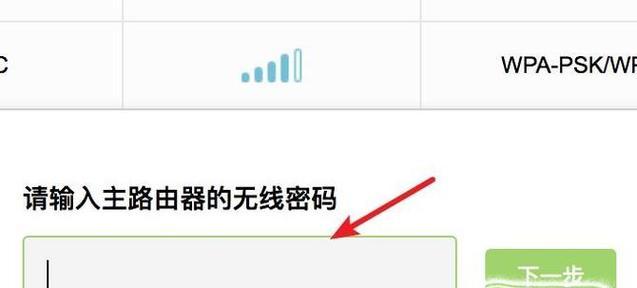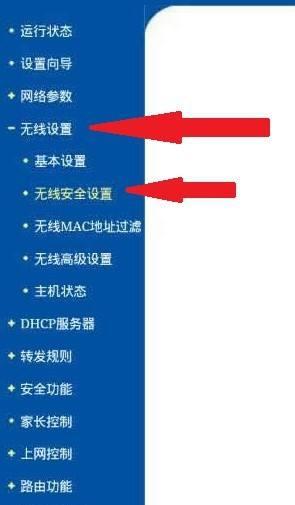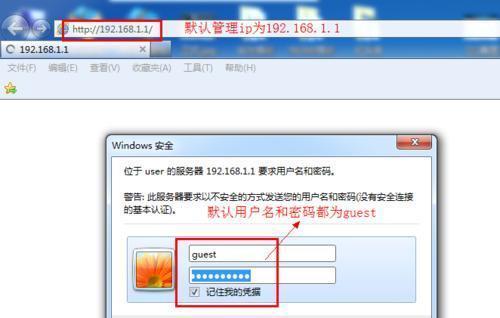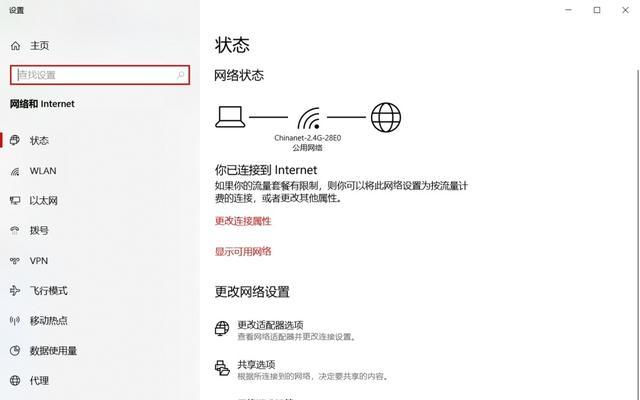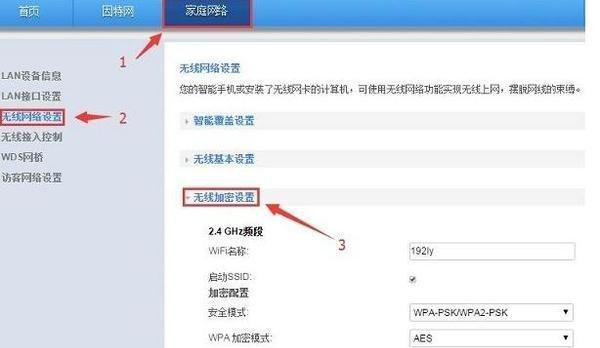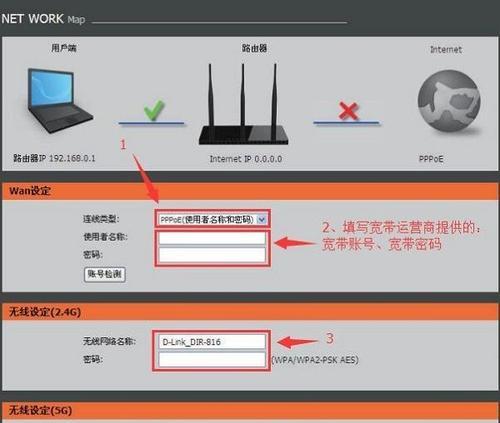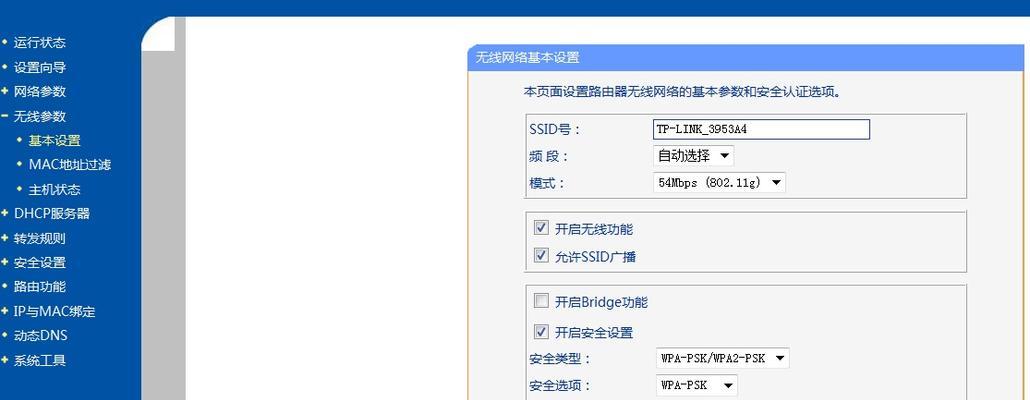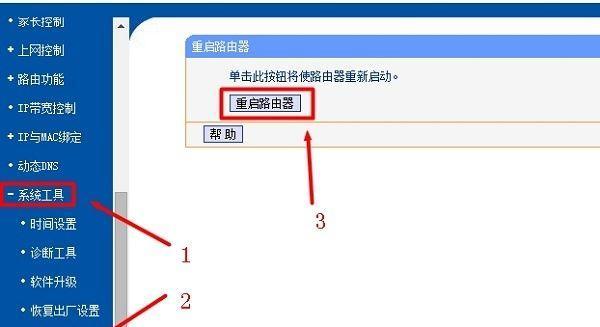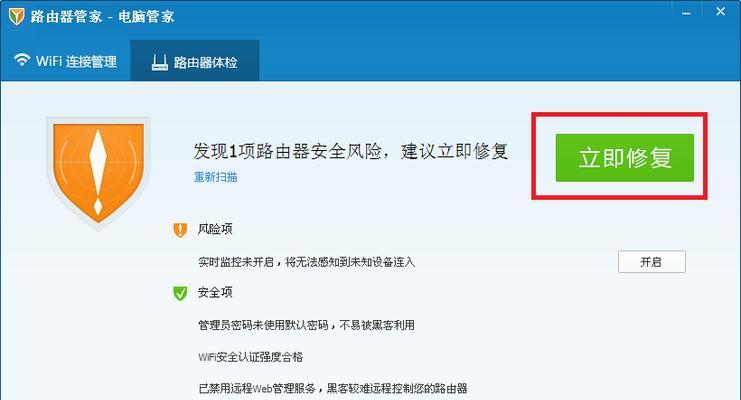信道应该如何设置路由器?设置后能带来哪些好处?
随着互联网技术的迅猛发展,我们的日常生活和工作越来越依赖于稳定而快速的网络连接。路由器作为连接互联网和家庭网络的桥梁,其性能的好坏直接影响到上网体验。设置信道是优化路由器性能、提升网络稳定性的关键步骤之一。本文将详细指导您如何设置路由器的信道,并解释设置后能够带来的好处。
信道设置的核心意义
在了解具体的设置步骤前,有必要先理解信道设置的重要性。信道可以被看作是无线路由器传输信号的“车道”,在默认情况下,路由器的信道可能会重叠,导致信号之间的干扰,影响网络速率和稳定性。合理地设置信道,可以最大程度地减少干扰,提高无线网络的覆盖范围和传输效率。
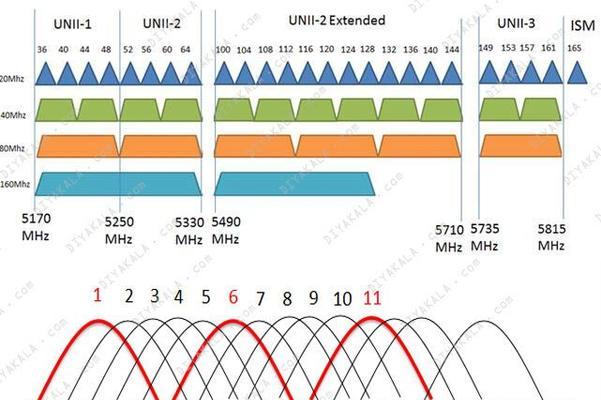
步骤一:进入路由器管理界面
1.需要确认您的电脑或智能手机已经通过有线或无线方式连接到路由器。
2.打开网络浏览器,在地址栏输入路由器的默认IP地址(如192.168.1.1或192.168.0.1),按回车键进入管理界面。
3.输入路由器的管理账号和密码进行登录。
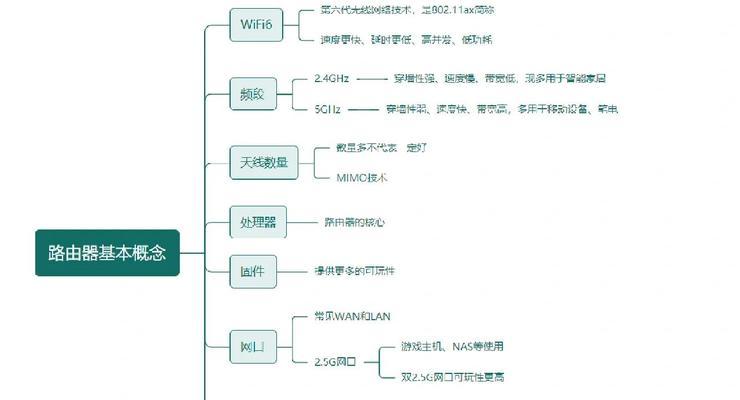
步骤二:查找当前信道使用情况
1.登录后,通常在左侧菜单中找到“无线设置”或“无线网络”选项并点击。
2.在该界面中,您可以看到当前路由器所使用的信道。该信道的数字越高,表示其越少受到周围无线信号干扰。

步骤三:选择最佳信道
1.在大多数路由器的管理界面中,都会有一个“扫描”或“最佳信道选择”功能。
2.使用该功能可以自动检测当前环境中哪些信道被占用最少,从而选择一个干扰最小的信道。
步骤四:手动设置信道
1.如果您的路由器没有自动选择信道的功能,可以手动选择一个2.4GHz频段的信道(如1、6或11),因为这些信道之间不会相互干扰。
2.设置完成后,点击“保存”或“应用”按钮。
步骤五:检查设置效果
1.将路由器更改信道后,观察网络连接质量是否有所提升。
2.您可以通过重新连接网络并运行速度测试来评估设置后的网络性能。
设置信道后的好处
改善网络速度:通过选择干扰较少的信道,您的网络传输速度可以得到显著提升。
减少掉线情况:信道优化后,网络的稳定性会增强,从而减少掉线和重新连接的情况。
扩大无线覆盖范围:干扰减少意味着信号能够更远距离传播,扩大了无线信号的覆盖范围。
增强信号穿透力:信号干扰降低后,信号穿墙能力也会增强,提升了穿透障碍物的能力。
常见问题解答
Q:如何确定路由器使用的是2.4GHz还是5GHz频段?
A:在路由器管理界面的“无线设置”部分,可以查看当前活动的频段。
Q:我的路由器不支持自动信道选择功能怎么办?
A:可以手动选择2.4GHz频段中的1、6或11信道,这些是公认干扰最小的信道。
Q:信道设置一次后就无需再调整了吗?
A:不是的,随着周围无线环境的变化,信号干扰情况可能会发生变化,建议定期检查并调整信道设置。
通过以上详细的步骤和解释,我们希望您能更好地理解如何设置路由器的信道,以及这一操作可以为您带来的网络优化好处。在网络技术不断进步的今天,合理配置您的网络设备是保证高效稳定网络体验的重要一环。如果您在设置过程中遇到任何问题,不妨根据文章内容进行故障排除,或咨询相关专业人士的帮助。
版权声明:本文内容由互联网用户自发贡献,该文观点仅代表作者本人。本站仅提供信息存储空间服务,不拥有所有权,不承担相关法律责任。如发现本站有涉嫌抄袭侵权/违法违规的内容, 请发送邮件至 3561739510@qq.com 举报,一经查实,本站将立刻删除。
- 站长推荐
- 热门tag
- 标签列表